В этой статье я покажу вам, как установить GCC в Ubuntu и скомпилировать программы на C и C ++. Итак, приступим.
Установка GCC:
GCC и все необходимые инструменты сборки можно очень легко установить на Ubuntu, поскольку все необходимые пакеты доступны в официальном репозитории пакетов Ubuntu. Ubuntu также предоставляет строительный мета-пакет, который устанавливает все необходимые пакеты одновременно. Итак, вы можете легко GCC на Ubuntu с помощью диспетчера пакетов APT.
Сначала обновите кеш репозитория пакетов APT с помощью следующей команды:
$ sudo подходящее обновление
Кэш репозитория пакетов APT должен быть обновлен.
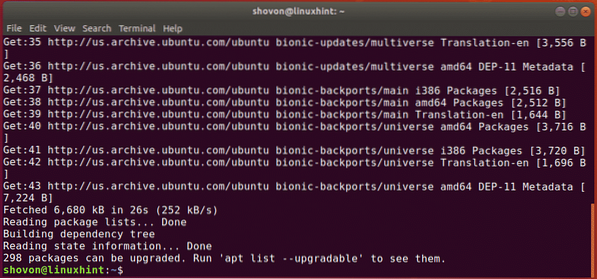
Теперь установите строительный пакет с помощью следующей команды:
$ sudo apt install build-essential
Теперь нажмите у а затем нажмите
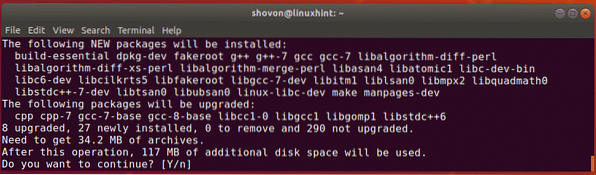
APT потребуется некоторое время, чтобы загрузить и установить все необходимые пакеты из официального репозитория пакетов Ubuntu.
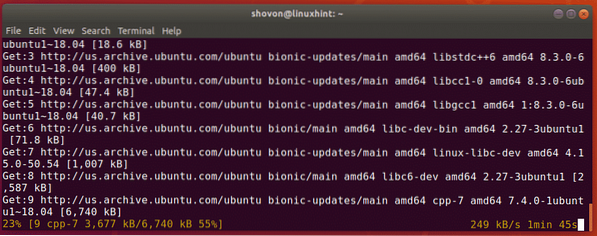
На этом этапе должны быть установлены GCC и все необходимые инструменты сборки.
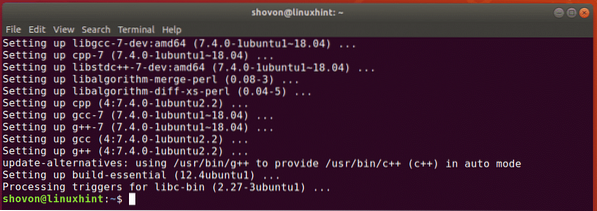
В следующих разделах этой статьи я покажу вам, как скомпилировать простую программу на C и C ++ с помощью GCC.
Компиляция программ на C с помощью GCC:
В этом разделе я напишу простую программу на C, покажу вам, как скомпилировать программу на C с помощью GCC и запустить скомпилированную программу.
Я написал простой исходный файл на C и сохранил его как Привет.c в ~ / Проекты каталог. Содержание Привет.c файл выглядит следующим образом:
#включатьint main (void)
printf ("% s \ n", "C -> Добро пожаловать в LinuxHint!");
возврат 0;
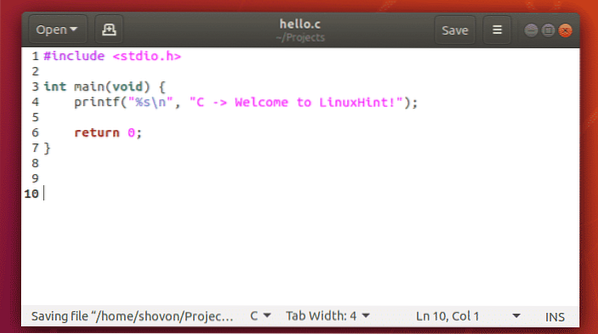
Эта программа напечатает «C -> Добро пожаловать в LinuxHint!»На терминале. Очень простой.
Прежде чем компилировать исходный файл C, перейдите в каталог вашего проекта (~ / Проекты в моем случае) следующим образом:
$ cd ~ / ПроектыТеперь, чтобы скомпилировать Привет.c Исходный файл C, выполните следующую команду:
$ gcc привет.c -o приветПРИМЕЧАНИЕ: Здесь, Привет.c это исходный файл C. В -о опция используется для определения пути и имени файла скомпилированного выходного двоичного файла. -о привет используется, чтобы сообщить GCC, что скомпилированный выходной файл должен быть Привет а путь, по которому будет сохранен файл, - это текущий рабочий каталог.

Как только вы скомпилируете Привет.c исходный файл, новый файл Привет будет сгенерирован, как вы можете видеть на скриншоте ниже. Это скомпилированный двоичный файл.
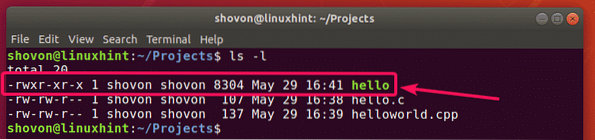
Теперь запустите Привет двоичный файл следующим образом:
$ ./Привет
Как видите, на терминале отображается правильный вывод. Итак, мы успешно скомпилировали и запустили программу на C с использованием GCC.

Компиляция программ C ++ с помощью GCC:
В этом разделе я напишу простую программу на C ++, покажу вам, как скомпилировать программу на C ++ с помощью GCC и запустить скомпилированную программу.
Я написал простой исходный файл на C ++ и сохранил его как Привет мир.cpp в ~ / Проекты каталог. Содержание Привет мир.cpp файл выглядит следующим образом:
#включатьиспользуя пространство имен std;
int main (void)
cout << "C++ -> Добро пожаловать в LinuxHint!" << endl;
возврат 0;

Эта программа напечатает «C ++ -> Добро пожаловать в LinuxHint!»На терминале. Очень просто, как в последнем примере.
Перед компиляцией исходного файла C ++ перейдите в каталог вашего проекта (~ / Проекты в моем случае) следующим образом:
$ cd ~ / ПроектыТеперь, чтобы скомпилировать Привет мир.cpp Исходный файл C ++, выполните следующую команду:
$ g ++ helloworld.cpp -o helloWorldПРИМЕЧАНИЕ: Здесь, Привет мир.cpp это исходный файл C ++. В -о опция используется для определения пути и имени файла скомпилированного выходного двоичного файла. -о приветМир используется, чтобы сообщить GCC, что скомпилированный выходной файл должен быть Привет мир а путь, по которому будет сохранен файл, - это текущий рабочий каталог.

Как только вы скомпилируете Привет мир.cpp Исходный файл C ++, новый файл Привет мир будет сгенерирован, как вы можете видеть на скриншоте ниже. Это скомпилированный двоичный файл.
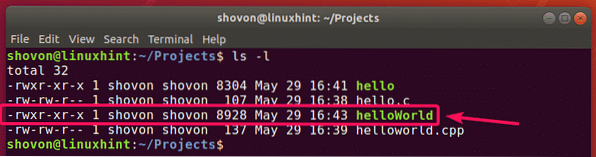
Теперь запустите Привет мир двоичный файл следующим образом:
$ ./Привет мир
Как видите, на терминале отображается правильный вывод. Итак, мы успешно скомпилировали и запустили программу на C ++ с использованием GCC.

Итак, вот как вы устанавливаете GCC в Ubuntu и компилируете с ним программы C и C ++. Спасибо, что прочитали эту статью.
 Phenquestions
Phenquestions


